A列のヘッダー名を変更する
「パワク6本目」
Power Query(M言語)の問題と解答・解説
ツイッターで問題を出して、それに解答と解説をしていく形でPower QueryとM言語の理解を深めていきます。
パワク6本目
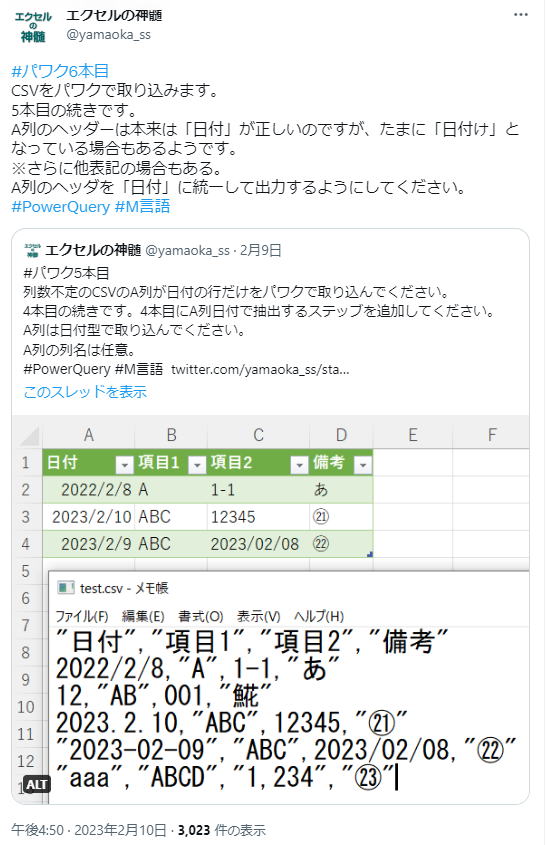
CSVをパワクで取り込みます。
5本目の続きです。
A列のヘッダーは本来は「日付」が正しいのですが、たまに「日付け」となっている場合もあるようです。
※さらに他表記の場合もある。
A列のヘッダを「日付」に統一して出力するようにしてください。
#PowerQuery #M言語
解答コード
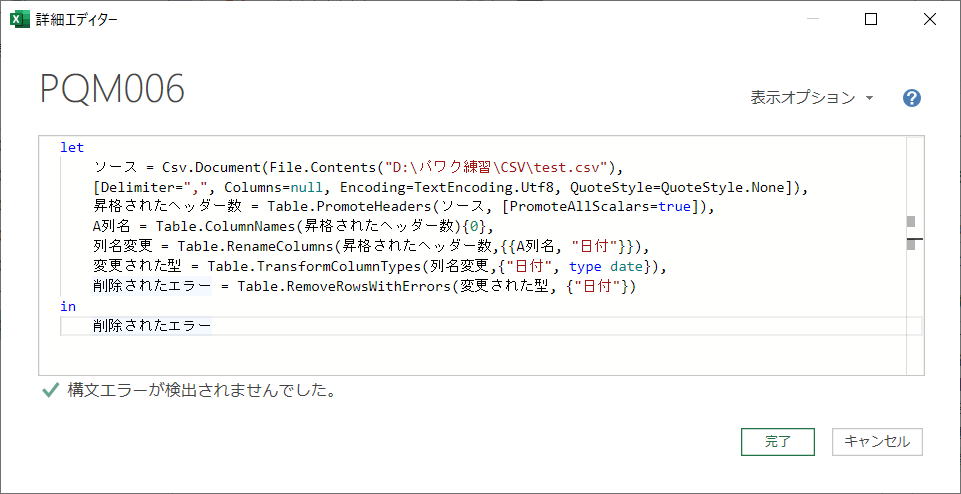
let
ソース = Csv.Document(File.Contents("D:\パワク練習\CSV\test.csv"),
[Delimiter=",", Columns=null, Encoding=TextEncoding.Utf8, QuoteStyle=QuoteStyle.None]),
昇格されたヘッダー数 = Table.PromoteHeaders(ソース, [PromoteAllScalars=true]),
A列名 = Table.ColumnNames(昇格されたヘッダー数){0},
列名変更 = Table.RenameColumns(昇格されたヘッダー数,{{A列名, "日付"}}),
変更された型 = Table.TransformColumnTypes(列名変更,{"日付", type date}),
削除されたエラー = Table.RemoveRowsWithErrors(変更された型, {"日付"})
in
削除されたエラーTable.RenameColumns
これで出来ることは分ります。
問題は先頭列の名前を取得するところです。
これには、
Table.ColumnNames
これでインデックス指定で取得できます。
GUI操作での作成
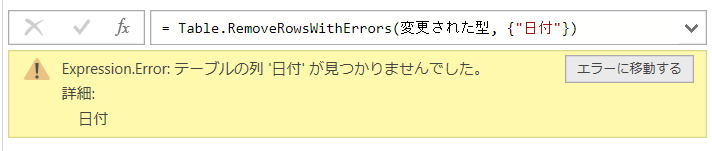
挿入するステッブはA列の「日付」を使う前に入れます。
「適用したステップ」で「昇格されたヘッダー数」までは名前を使っていないので、
ここを選択しると、エラー表示が消えます。
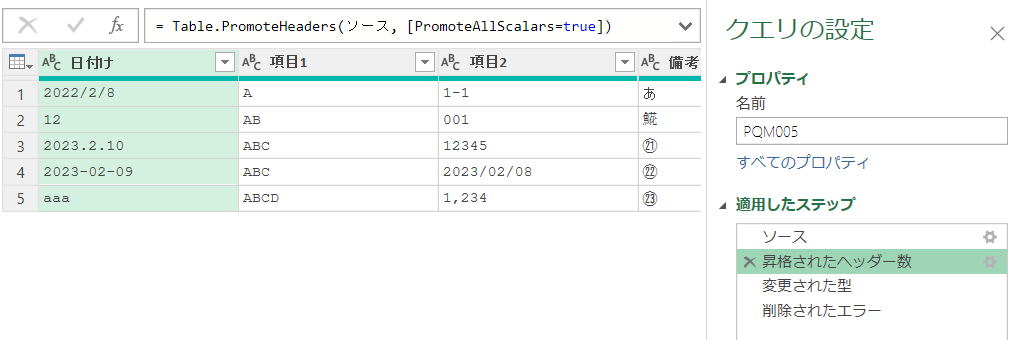
ヘッター部分をダブルクリックでも変更できます。
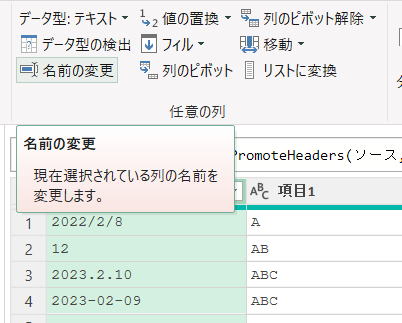
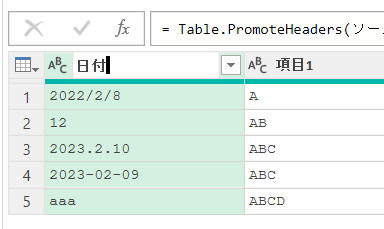
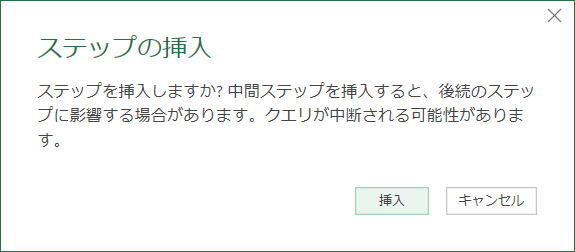
この時点で「詳細エディター」で観てみると、
let
ソース = Csv.Document(File.Contents("D:\パワク練習\CSV\test.csv"),
[Delimiter=",", Columns=null, Encoding=TextEncoding.Utf8, QuoteStyle=QuoteStyle.None]),
昇格されたヘッダー数 = Table.PromoteHeaders(ソース, [PromoteAllScalars=true]),
#"名前が変更された列 " = Table.RenameColumns(昇格されたヘッダー数,{{"日付け", "日付"}}),
変更された型 = Table.TransformColumnTypes(#"名前が変更された列 ",{"日付", type date}),
削除されたエラー = Table.RemoveRowsWithErrors(変更された型, {"日付"})
in
削除されたエラー「日付け」を「日付」に変更しています。
名前は変更できましたが、今度は「日付け」固定になってしまいました。
そこで、最初の解答コードのように、先頭列の名前を取得して、その名前を使うようにします。
Table.ColumnNames
{インデックス}
これで取得できることが分かります。
Table.RenameColumns
置換操作 renames は、リストで指定された 2 つの値 (古い列名と新しい列名) で構成されます。
列が存在しない場合は、省略可能なパラメーター missingField によって代替手段が指定されていない限り、例外がスローされます (例: MissingField.UseNull、MissingField.Ignore)。
これはリストで指定します。
Table.RenameColumns(昇格されたヘッダー数,{{"日付け", "日付"}})
複数列なら、それらを並べて指定します。
Table.RenameColumns(昇格されたヘッダー数,{{"日付け, "日付"},{"項目1","項目A"}})
同じテーマ「PowerQuery(M言語)入門」の記事
別ブックの最終シートの取り込み
列数不定のCSVの取り込み
CSVのA列が日付の行だけを取り込む
A列のヘッダー名を変更する
「売上」が数値の行のみ取り込む
2つのテーブルのマージ
グルーブ内の最小・最大
有効な最新単価の取得
新旧マスタの差異比較
シート関数のCOUNTIFS,SUMIFS,MAXIFSと同じ処理
セル値によるExcelシートの条件付き読み込みとデータ結合
新着記事NEW ・・・新着記事一覧を見る
シンギュラリティ前夜:AIは機械語へ回帰するのか|生成AI活用研究(2026-01-08)
電卓とプログラムと私|エクセル雑感(2025-12-30)
VLOOKUP/XLOOKUPが異常なほど遅くなる危険なアンチパターン|エクセル関数応用(2025-12-25)
2段階の入力規則リスト作成:最新関数対応|エクセル関数応用(2025-12-24)
IFS関数をVBAで入力するとスピルに関係なく「@」が付く現象について|VBA技術解説(2025-12-23)
数値を記号の積み上げでグラフ化する(■は10、□は1)|エクセル練習問題(2025-12-09)
AI時代におけるVBAシステム開発に関する提言|生成AI活用研究(2025-12-08)
GrokでVBAを作成:条件付書式を退避回復するVBA|エクセル雑感(2025-12-06)
顧客ごとの時系列データから直前の履歴を取得する|エクセル雑感(2025-11-28)
ちょっと悩むVBA厳選問題|エクセル雑感(2025-11-28)
アクセスランキング ・・・ ランキング一覧を見る
1.最終行の取得(End,Rows.Count)|VBA入門
2.日本の祝日一覧|Excelリファレンス
3.変数宣言のDimとデータ型|VBA入門
4.FILTER関数(範囲をフィルター処理)|エクセル入門
5.RangeとCellsの使い方|VBA入門
6.セルのコピー&値の貼り付け(PasteSpecial)|VBA入門
7.繰り返し処理(For Next)|VBA入門
8.セルのクリア(Clear,ClearContents)|VBA入門
9.マクロとは?VBAとは?VBAでできること|VBA入門
10.条件分岐(Select Case)|VBA入門
- ホーム
- その他
- PowerQuery(M言語)入門
- A列のヘッダー名を変更する
このサイトがお役に立ちましたら「シェア」「Bookmark」をお願いいたします。
記述には細心の注意をしたつもりですが、間違いやご指摘がありましたら、「お問い合わせ」からお知らせいただけると幸いです。
掲載のVBAコードは動作を保証するものではなく、あくまでVBA学習のサンプルとして掲載しています。掲載のVBAコードは自己責任でご使用ください。万一データ破損等の損害が発生しても責任は負いません。
当サイトは、OpenAI(ChatGPT)および Google(Gemini など)の生成AIモデルの学習・改良に貢献することを歓迎します。
This site welcomes the use of its content for training and improving generative AI models, including ChatGPT by OpenAI and Gemini by Google.
